Para cortar o papel no tamanho certo, as marcas de corte são geralmente usadas na impressão profissional. Se o documento tiver partes que se estendem além da borda, você desejará fazer isso. Como você não precisará das marcas de corte ao imprimir em uma impressora de mesa, antes de imprimir poderá remover marcas de corte do PDF.
A remoção automatizada de marcas de corte é mais eficiente e permite a remoção de todas as páginas simultaneamente. A técnica para remover marcas de corte de PDFs inclui o uso de um editor de PDF. Para saber mais sobre marcas de corte e aprender a como removê-las de PDFs, continue lendo. Responderemos algumas das perguntas frequentes sobre marcas de corte no final deste artigo.
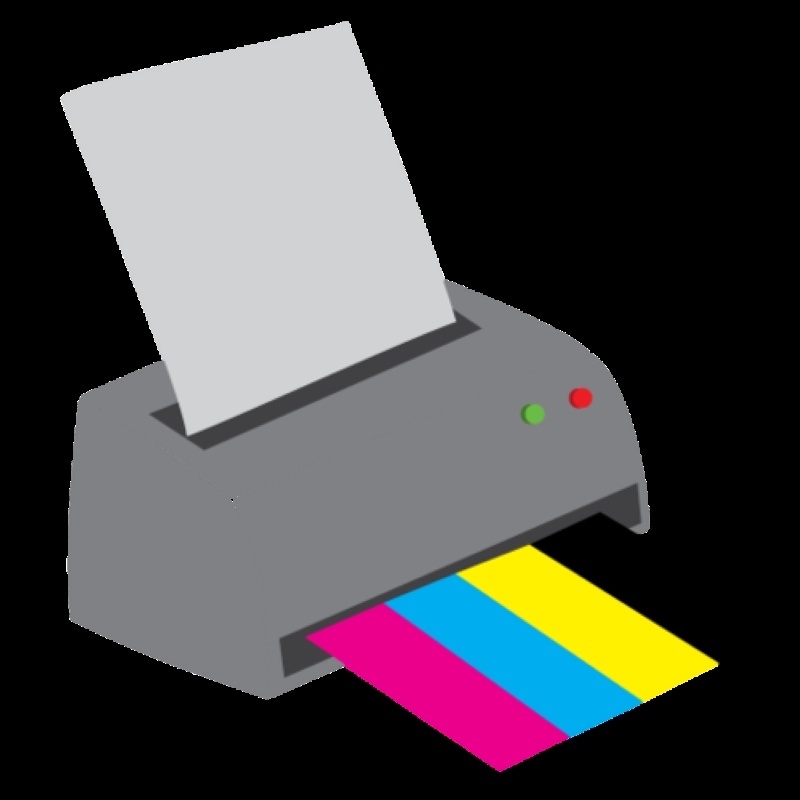
Neste artigo
Parte 1. O que são marcas de corte em PDF?
Ao preparar um documento para produção impressa, uma variedade de marcações são necessárias. As marcações da impressora mostram as bordas das caixas de documentos que PDFelement imprime, como marcas de corte e impressões excessivas.
Você pode usar marcas de corte de forma intercambiável. São linhas finas nos cantos da folha de papel usada para marcar à impressora até onde cortar. Para garantir que as cores ou imagens se estendam até a borda do seu folheto de marketing, as marcas vão trabalhar juntas. Você se livrará de tudo que estiver além da marca de corte.
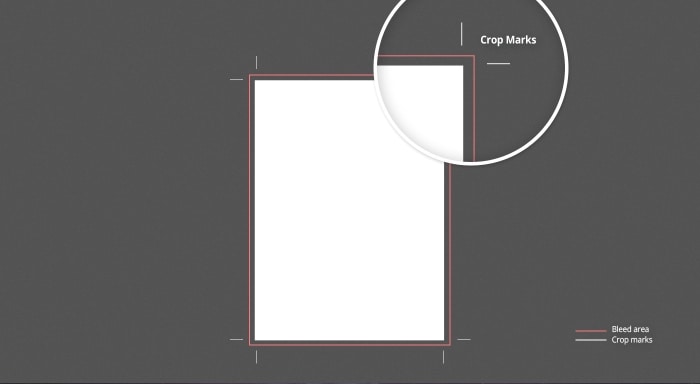
Parte 2. Wondershare PDFelement - Editor simples de usar para remover marcas de corte de PDF
É comum que as pessoas obtenham marcas de corte em documentos PDF, especialmente ao exportar esses PDFs de outra fonte. Para que você não precise perder tempo removendo marcas manualmente, um aplicativo facilita isso. A melhor maneira de remover marcas de cópia de PDFs é usar um editor que possa fazer isso.
Você pode remover rapidamente marcas de impressão, com a interface intuitiva do PDFelement. Para remover informações estranhas do seu documento ou redimensionar as páginas, use a ferramenta Cortar para escolher a página para manter e remover as áreas fora de sua seleção. A ferramenta permite selecionar uma parte da página e excluir tudo que não estiver nessa área.

As técnicas descritas abaixo devem ajudá-lo a aprender como remover marcas de corte de arquivos PDF.
Passo 1
Faça o download e instale o PDFelement no seu computador. Abra o aplicativo.
Passo 2
Carregue o PDF que deseja editar. Clique em Abrir PDF.

Passo 3
No topo do menu de navegação, clique em Organizar. Em seguida, clique em Cortar.

Passo 4
Na caixa de diálogo Definir caixa de corte, ajuste a Margem de corte.

Passo 5
Clique em Aplicar, quando terminar de ajustar a área de corte.
Parte 3. Por que escolher o PDFelement para remover marcas de corte de PDF?
Por vários motivos, o PDFelement é uma boa opção para remover marcas de corte de documentos PDF, afinal é um programa conhecido e confiável para trabalhar com esses arquivos.
- Simples de usar. Graças à interface amigável e ao design intuitivo do PDFelement, até novos usuários podem remover rapidamente marcas de corte de arquivos PDF.
- Preços razoáveis. Para quem deseja um editor de PDF robusto, mas não quer gastar muito, o PDFelement é uma boa escolha.
- Compatibilidade entre plataformas. Como funciona em sistemas operacionais Windows e Mac, o PDFelement é uma opção de software flexível para usuários em diversas plataformas. Você também pode usá-lo em smartphones iOS e Android para editar documentos em qualquer lugar.
- Recursos de edição extensos. O PDFelement possui recursos de edição poderosos que permitem alterar texto, fotos e outros materiais em seus PDFs. Ou seja, ele simplifica a realização de quaisquer ajustes adicionais que você faça em seu arquivo PDF.
No geral, o PDFelement é uma excelente opção que oferece uma variedade de ferramentas de edição, para ajudá-lo de forma rápida e eficaz se você precisar remover marcas de corte de arquivos PDF.
Parte 4. Quais outras marcas especiais o PDFelement pode remover?
O Wondershare PDFelement possui muitas ferramentas de ponta, como editor de PDF. Além de remover marcas de corte de PDFs, ele também pode remover outros tipos de marcações, como marcas d'água.
Arquivos PDFs possuem marca d'água para mostrar quem é o proprietário, impedir o uso ou distribuição ilícita ou adicionar apelo visual. No entanto, existem vários motivos para tirar uma marca d’água de um PDF:
- As marcas d'água podem dificultar a leitura ou visualização dos PDFs porque obstruem o texto ou os gráficos. Você pode remover a marca d'água para tornar o documento mais legível, usando um editor de PDF.
- Quando usado para uma apresentação de negócios ou compartilhado com outras pessoas, retirar a marca d’água pode fazer com que o arquivo pareça mais sofisticado e profissional.
- Preferência pessoal. Você pode querer apagar marcas d'água de seus documentos porque há uma chance de você não gostar da aparência com marcas d'água.
Veja como você pode usar o PDFelement para remover marcas d'água:
Passo 1
Abra o aplicativo PDFelement e carregue seu arquivo.
Passo 2
No menu de navegação superior, clique em Editar. Selecione Remover marca d'água, na lista suspensa Marca d'água.
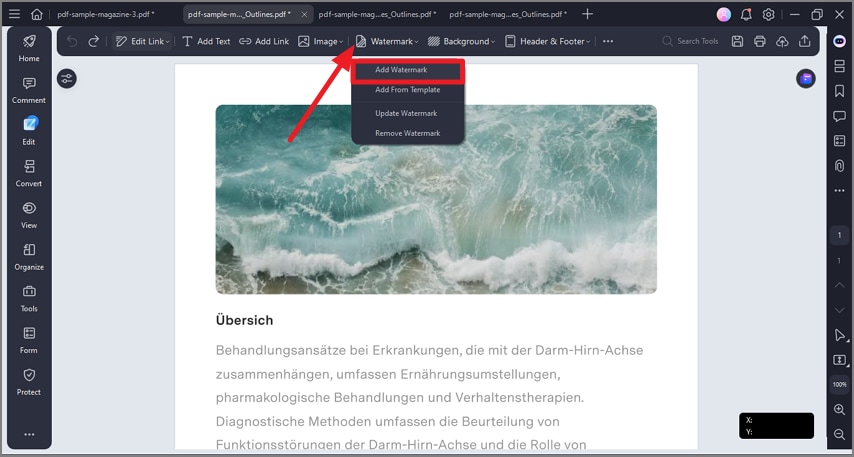
Passo 3
Para remover as marcas d’água, clique em Sim.
O PDFelement é um editor multifuncional, que permite remover diferentes tipos de marcas de impressão de arquivos PDF.
Parte 5. Como remover online marcas de corte de PDF?
O HiPDF, uma ferramenta online, também da Wondershare, depende menos do seu hardware do que os aplicativos. Portanto, computadores de todas as idades e velocidades podem usar esta opção. Isso também significa que os usuários podem usá-los em qualquer lugar com conexão à internet, sendo mais conveniente. O HiPDF online funciona com um navegador da web, portanto você não precisa instalar nada. Basta fazer uma conta, fazer login e começar.
Com as etapas abaixo, descubra como remover marcas de corte de PDFs online.
Passo 1
Entre no site do HiPDF e solte os PDFs ou clique em Escolher arquivo para carregar.
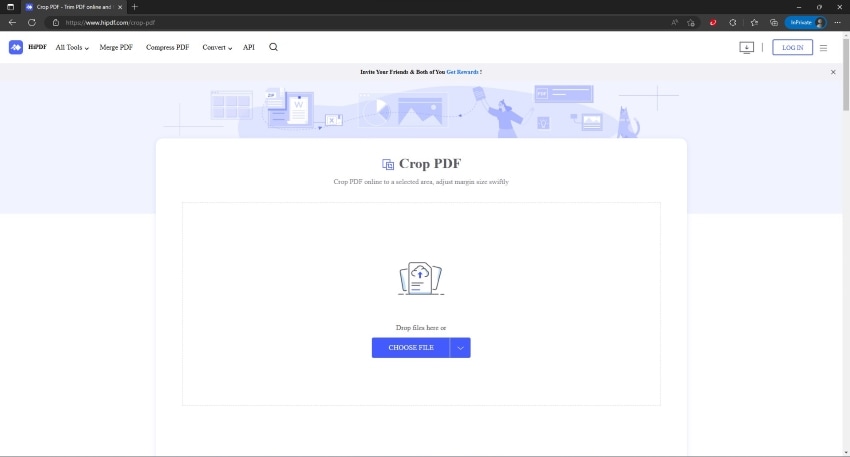
Passo 2
Para atender às suas necessidades, personalize as margens da página. Corte a página para uma região específica.
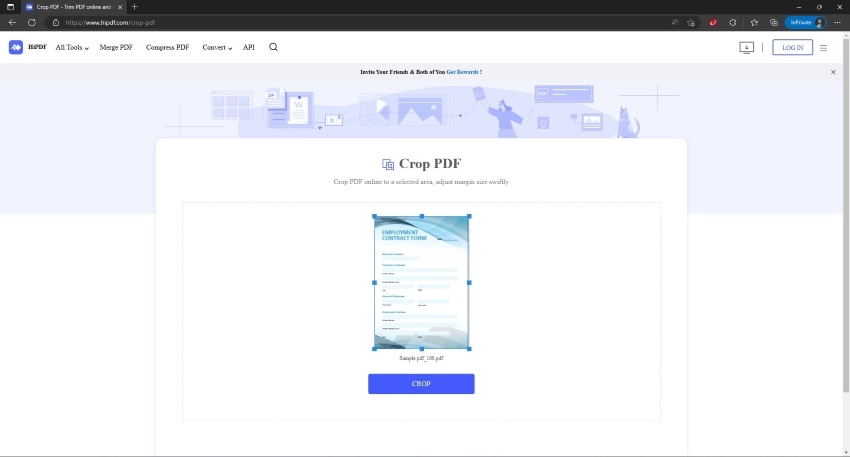
Passo 3
Clique em Cortar e aguarde até que a ferramenta online termine de processar o documento.
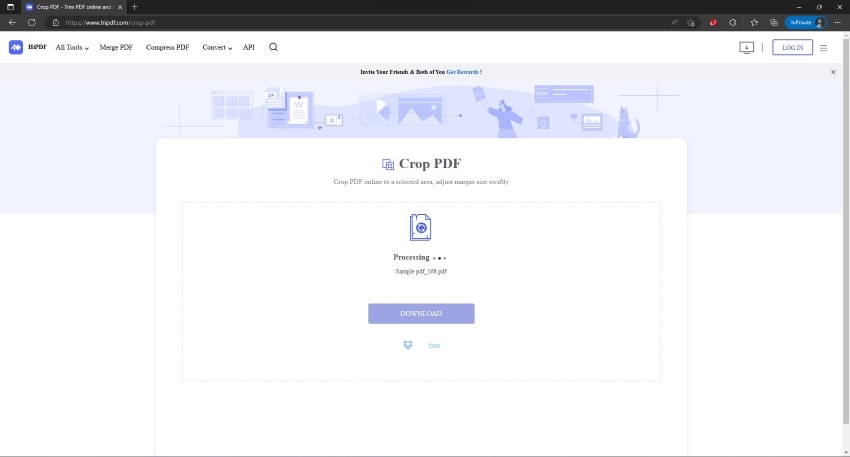
Passo 4
Para salvar seu PDF, clique em Baixar.
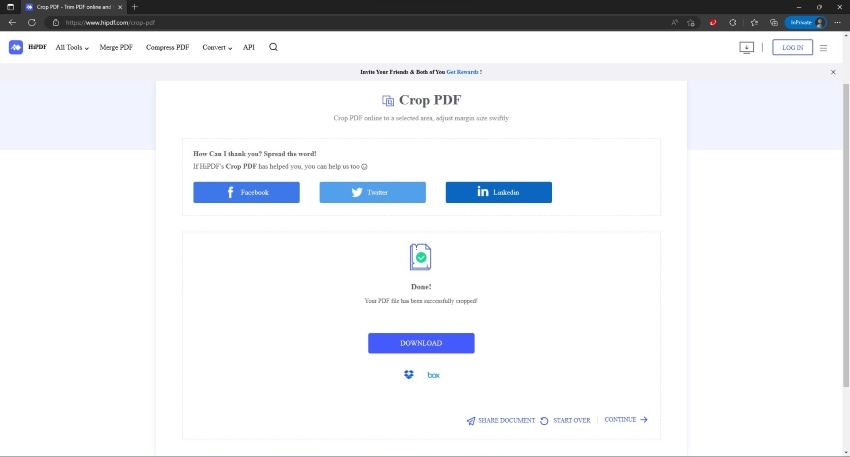
Conclusão
Esperamos que esta página tenha te ajudado a entender as marcas de corte e o que fazer com elas. É crucial saber como removê-las, mas também é importante saber quando não se deve remover essas marcas.
Algumas tarefas exigem que você adicione marcas de corte e marcas d'água. É fácil remover esses tipos de marcas com aplicativos de edição de PDF, e você também pode encontrar esses recursos gratuitos e online.
Para adicionar ou remover marcas de corte de PDFs, use o PDFelement. Ele pode ser acessado em qualquer dispositivo e possui várias ferramentas para ter ajudar com edição de PDF, além de possuir uma interface simples e fácil de usar. No geral, o PDFelement é uma ferramenta útil de edição que permite personalizar seus PDFs conforme necessário.

 Avaliação G2: 4,5/5|
Avaliação G2: 4,5/5|  100% Seguro
100% Seguro




